Auteur:
Judy Howell
Denlaod Vun Der Kreatioun:
28 Juli 2021
Update Datum:
1 Juli 2024

Inhalt
- Ze trëppelen
- Method 1 vun 2: Text derbäisetzen
- Method 2 vun 2: Erstelle Texteffekter
- Tipps
- Warnungen
Adobe Photoshop gëtt haaptsächlech fir Illustratiounen a Fotoredigéiere benotzt. Dir kënnt och Text am Photoshop bäifügen an Eegeschafte wéi Text Schrëft, Gréisst a Faarf upassen fir Annoncen, Biller an Titelen ze kreéieren. Denkt drun datt d'Haaptursaach datt d'Leit Text am Photoshop erstellen ass e visuellt Element zu hirem Photoshop Bild mat Kuerzmeldungen derbäi ze stellen, anstatt laang Paragrafen auszefëllen oder Textdokumenter ze schafen.
Ze trëppelen
Method 1 vun 2: Text derbäisetzen
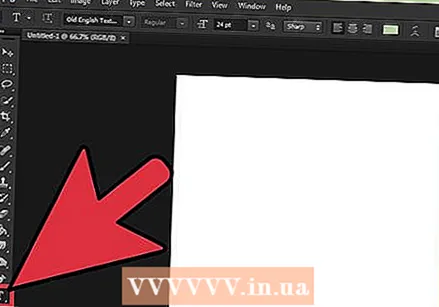 Wielt den Typ Tool aus der Toolbox. Et gesäit aus wéi en "T". Klickt op d'Ikon, oder dréckt einfach "T" op Ärer Tastatur fir den Textinstrument opzemaachen. Elo kënnt Dir ufänken Text ze addéieren egal wou Dir an Ärem Bild klickt.
Wielt den Typ Tool aus der Toolbox. Et gesäit aus wéi en "T". Klickt op d'Ikon, oder dréckt einfach "T" op Ärer Tastatur fir den Textinstrument opzemaachen. Elo kënnt Dir ufänken Text ze addéieren egal wou Dir an Ärem Bild klickt. 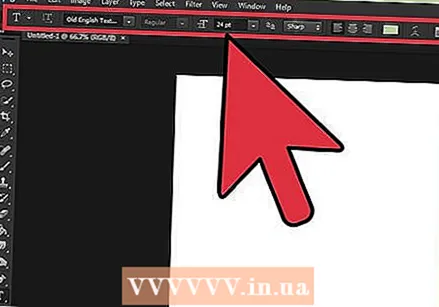 Setzt Är Text-Astellunge mat dem Menü uewen um Écran. Wann Dir op den Textinstrument geklickt hutt, erschéngen eng Rei Méiglechkeeten am Photoshop Haaptmenu wou Dir eng Faarf, Schrëft, Gréisst an Ausriichtung wielt. Dir kënnt och "Zeechnen" oder "Paragraph" benotzen déi den Textbearbeitungsfenster a Programmer wéi Microsoft Word entspriechen. Dir fannt dës Fënsteren andeems Dir op "Fënster" am Haaptmenu klickt an "Punkt Text" oder "Paragraph" klickt.
Setzt Är Text-Astellunge mat dem Menü uewen um Écran. Wann Dir op den Textinstrument geklickt hutt, erschéngen eng Rei Méiglechkeeten am Photoshop Haaptmenu wou Dir eng Faarf, Schrëft, Gréisst an Ausriichtung wielt. Dir kënnt och "Zeechnen" oder "Paragraph" benotzen déi den Textbearbeitungsfenster a Programmer wéi Microsoft Word entspriechen. Dir fannt dës Fënsteren andeems Dir op "Fënster" am Haaptmenu klickt an "Punkt Text" oder "Paragraph" klickt. - Schrëftstil: Dëst erlaabt Iech verschidde Schrëften ze wielen, wéi Arial an Times New Roman.
- Schrëftgréisst: Ajustéiert d'Zuel vun de Punkten an der Schrëftgréisst fir den Text méi grouss oder méi kleng ze maachen.
- Ausriichten: Wielt ob Dir wëllt datt den Text zentréiert oder no riets oder lénks verréckelt gëtt.
- Faarf: Andeems Dir op d'Schrëftfaarfbox klickt kënnt Dir verschidde Faarwen fir den Text wielen.
 Klickt op deen Deel vum Bild wou Dir Text am Photoshop wëllt bäifügen. Wann Dir iergendwou op d'Bild klickt, da gesitt e Cursor wou den éischte Buschtaf ass. Dir kënnt just ufänken ze tippen an Photoshop benotzt dat als Ausgangspunkt fir Wierder bäizefügen.
Klickt op deen Deel vum Bild wou Dir Text am Photoshop wëllt bäifügen. Wann Dir iergendwou op d'Bild klickt, da gesitt e Cursor wou den éischte Buschtaf ass. Dir kënnt just ufänken ze tippen an Photoshop benotzt dat als Ausgangspunkt fir Wierder bäizefügen. - Wann Dir just Kloertext bäifüügt, kann dat alles sinn wat Dir maache musst.
- Wann Dir wësst wéi Dir de Pen-Tool benotzt, klickt op e Wee fir Text laanscht dës Linn ze schreiwen.
 Ier Dir tippt, klickt an zitt op den Textinstrument fir d'Längt vum Text an enger Këscht ze halen. Wann Dir wëllt datt den Text an engem bestëmmte Frame bleift, kënnt Dir de Frame klicken an zéien ier Dir ufänkt ze tippen. Text deen net passt wäert net weisen ausser Dir d'Schrëftgréisst reduzéiert.
Ier Dir tippt, klickt an zitt op den Textinstrument fir d'Längt vum Text an enger Këscht ze halen. Wann Dir wëllt datt den Text an engem bestëmmte Frame bleift, kënnt Dir de Frame klicken an zéien ier Dir ufänkt ze tippen. Text deen net passt wäert net weisen ausser Dir d'Schrëftgréisst reduzéiert.  Klickt ausserhalb vum Textfeld oder dréckt Ctrl + Enter op der Tastatur fir ze kucken wéi den Text eventuell am Bild am Photoshop erschéngt. Wann en neien Textrahmen erstallt gëtt all Kéier wann Dir probéiert ausserhalb vum éischte Frame ze klicken, klickt just op en anert Instrument fir aus dem Textinstrument erauszekommen a weiderzefueren. Dir kënnt zu all Moment duebelklicken op den Text, oder einfach op en Neits mam Text-Tool ausgewielt klickt, fir d'Schrëft an den Text z'änneren.
Klickt ausserhalb vum Textfeld oder dréckt Ctrl + Enter op der Tastatur fir ze kucken wéi den Text eventuell am Bild am Photoshop erschéngt. Wann en neien Textrahmen erstallt gëtt all Kéier wann Dir probéiert ausserhalb vum éischte Frame ze klicken, klickt just op en anert Instrument fir aus dem Textinstrument erauszekommen a weiderzefueren. Dir kënnt zu all Moment duebelklicken op den Text, oder einfach op en Neits mam Text-Tool ausgewielt klickt, fir d'Schrëft an den Text z'änneren. - Dir kënnt den Text net méi änneren nodeems en a Pixel ëmgerechent gouf. Wann Dir dës Optioun gesitt, ignoréiert se als éischt.
- Mat der gewielter Textschicht dréckt Ctrl-T oder Cmd-T fir den Text manuell ze vergréisseren oder ze verklengeren, anstatt eng aner Schrëftgréisst ze wielen.
Method 2 vun 2: Erstelle Texteffekter
 Klickt an haalt den Test Symbol an der Toolbar fir aner Textoptiounen. Dëst ass d'Ikon vun engem "T". Klickt op et an hält de Maustast gedréckt fir folgend aner Textoptiounen ze gesinn.
Klickt an haalt den Test Symbol an der Toolbar fir aner Textoptiounen. Dëst ass d'Ikon vun engem "T". Klickt op et an hält de Maustast gedréckt fir folgend aner Textoptiounen ze gesinn. - Horizontalen Text: Dës Optioun gëtt meeschtens benotzt wann zolitt Bréiwer horizontal vu lénks no riets getippt ginn. Dëst ass wéi Dir den Textinstrument benotzt wann Dir einfach drop klickt.
- Vertikalen Text: Dëst erlaabt Iech Wierder vertikal ze schreiwen, amplaz vu lénks no riets.
- Mask fir Horizontalen Text: Dëst konvertéiert Text an eng Mask, déi fir e puer lëschteg Photoshop Tricks benotzt ka ginn. Benotzt zum Beispill, et wäert d'Schicht ënner der Textschicht iwwerhuelen an den Text "coloriséieren".
- Mask fir Vertikal Text: Wierkt sou wéi d'Horizontal Text Mask, awer schreift d'Buschtawen vertikal amplaz vu lénks no riets.
 Benotzt d'Menüe "Paragraph" a "Character" fir Zeilabstand, Zeilabstand a méi fortgeschratt Optiounen z'änneren. Wann Dir voll Kontroll iwwer Ären Text wëllt, kënnt Dir dëst mat de Charakter- a Paragraph Menüe maachen. De Logo vun de Charaktermenüen ass en A gefollegt vun enger vertikaler Linn. Paragraph gëtt duerch e P mat enger duebeler vertikaler Linn an engem ausgefëllte Krees duergestallt, awer Dir kënnt och op "Fënster →" Paragraph "klickt wann Dir se net gesitt.
Benotzt d'Menüe "Paragraph" a "Character" fir Zeilabstand, Zeilabstand a méi fortgeschratt Optiounen z'änneren. Wann Dir voll Kontroll iwwer Ären Text wëllt, kënnt Dir dëst mat de Charakter- a Paragraph Menüe maachen. De Logo vun de Charaktermenüen ass en A gefollegt vun enger vertikaler Linn. Paragraph gëtt duerch e P mat enger duebeler vertikaler Linn an engem ausgefëllte Krees duergestallt, awer Dir kënnt och op "Fënster →" Paragraph "klickt wann Dir se net gesitt. - Klickt an zitt d'Ikonen an all Menü fir et ze testen. Dir kënnt d'Ännerungen tatsächlech an Echtzäit kucken. Déi meescht Optiounen hunn mat Zeilabstand ze dinn.
- De Charakter Menu huet normalerweis méi mat der aktueller Schrëft ze dinn, wärend Paragraph de Block vum Text a seng Ausriichtung upasst.
- Wann Dir d'Paragrafoptiounen net gesitt, klickt op den Text a wielt "Convert to Paragraph Text".
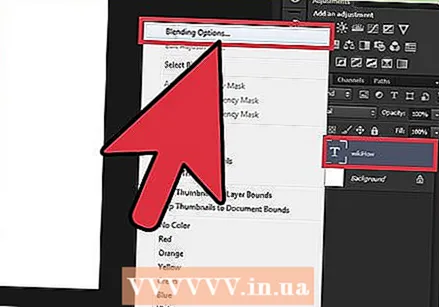 Riets klickt op den Text a wielt "Mëschungsoptiounen" fir e puer Effekter fir e professionellt ausgesi Schrëftbild ze kreéieren. Mat "Mëschungsoptiounen" kënnt Dir Schatten, Konturen, Liichteffekter a souguer 3D bäifügen, jidd vun hinnen ass ganz personaliséierbar. Wärend Dir fräi mat de "Blending Options" experimentéiere sollt, ginn et e puer Effekter déi Iech e flotte Textbild kënne ginn:
Riets klickt op den Text a wielt "Mëschungsoptiounen" fir e puer Effekter fir e professionellt ausgesi Schrëftbild ze kreéieren. Mat "Mëschungsoptiounen" kënnt Dir Schatten, Konturen, Liichteffekter a souguer 3D bäifügen, jidd vun hinnen ass ganz personaliséierbar. Wärend Dir fräi mat de "Blending Options" experimentéiere sollt, ginn et e puer Effekter déi Iech e flotte Textbild kënne ginn: - Schréiegt an Emboss: Dëst wäert 3D Text erstellen. Et gesäit bal aus wéi wann Dir d'Linne vum Text an 3D Zylinder ëmwandelt, wéi Tuben.
- Rand: Dëst skizzéiert den Text mat enger Faarf, Dicke an Textur vun Ärer Wiel.
- Cover: Dës änneren d'Faarf vun Ärer Schrëft, plazéieren e Faarfgradient, Muster oder eng nei Faarf iwwer d'Form oder den Text. Dir kënnt souguer d'Opazitéit vum Overlay kontrolléieren fir datt Dir lëschteg Saachen mat Faarf a Mëschung maache kënnt.
- Drop Shadow: Setzt en justierbaren, kuerze Schiet hannert Ärem Text - wéi wann et eng Mauer ongeféier zwee Meter hannendru wier. Dir kënnt de Wénkel, d'Weichkeet an d'Gréisst vum Schatten setzen.
 Fannt nei Schrëften online. Policen an de Photoshop bäifügen ass ganz einfach. Dir lued d'Schrëften erof an zitt se an de Programm fir se ze verknëppelen. Dir kënnt online no "Gratis Schrëften" sichen fir alles ze fannen wat Dir braucht.
Fannt nei Schrëften online. Policen an de Photoshop bäifügen ass ganz einfach. Dir lued d'Schrëften erof an zitt se an de Programm fir se ze verknëppelen. Dir kënnt online no "Gratis Schrëften" sichen fir alles ze fannen wat Dir braucht. - Schrëft sinn normalerweis .ttf Dateien.
Tipps
- Fir Text op Adobe Photoshop hinzuzufügen, dréckt kuerz op den "T" op Ärer Tastatur fir den Textinstrument auszewielen.
- Wann aus irgend engem Grond den Textinstrument net funktionnéiert, erstallt eng nei Schicht a probéiert nach eng Kéier. Wann dëst net funktionnéiert, öffnen den Textinstrument. Klickt op den T mam Down Pfeil an der lénkser lénkser Ecke, da klickt op de klenge Gang. Wielt "Reset-Tool" oder "Restauréieren" fir den Text-Tool erëm opzemaachen.
Warnungen
- Tastatur Ofkierzungen funktionnéieren net wann Dir den Textinstrument benotzt. Dëst ass well Photoshop nëmmen Är Tastatur unerkannt huet wéi se deemools virgesinn ass fir Text ze tippen.



